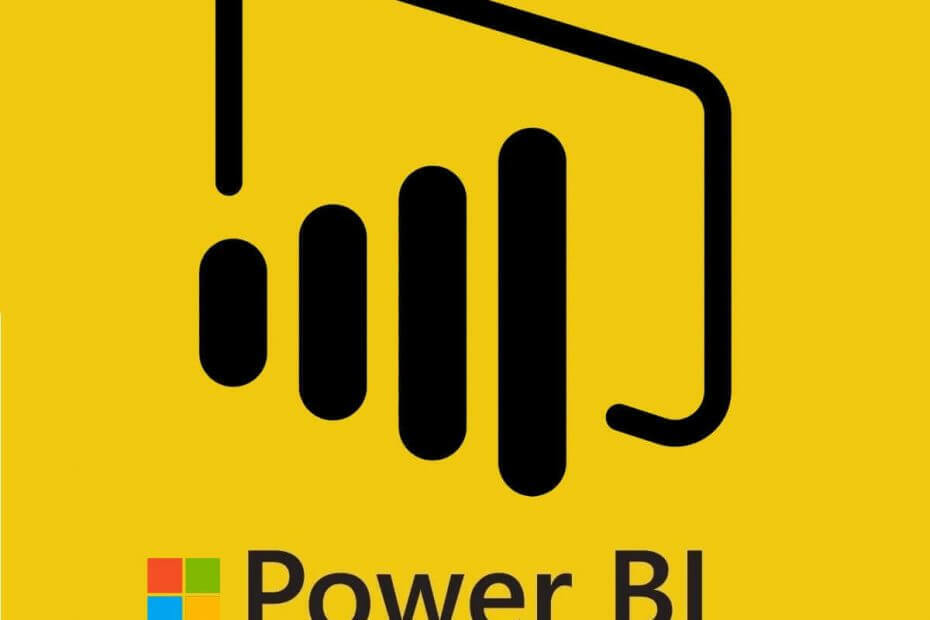
Ce logiciel maintiendra vos pilotes opérationnels, vous protégeant ainsi des erreurs informatiques courantes et des pannes matérielles. Vérifiez tous vos pilotes maintenant en 3 étapes faciles :
- Télécharger DriverFix (fichier de téléchargement vérifié).
- Cliquez sur Lancer l'analyse pour trouver tous les pilotes problématiques.
- Cliquez sur Mettre à jour les pilotes pour obtenir de nouvelles versions et éviter les dysfonctionnements du système.
- DriverFix a été téléchargé par 0 lecteurs ce mois-ci.
Bureau Power BI est un logiciel avec lequel les utilisateurs configurent des graphiques et des visualisations interactives pour les sources de données connectées. Les listes SharePoint sont des sources de données avec lesquelles les utilisateurs peuvent se connecter à Power BI. Cependant, certains utilisateurs ont déclaré dans des messages de forum qu'ils ne pouvaient pas connecter Power BI à leurs listes SharePoint. L'URL n'est pas valide
ou alors Accès à la ressource interdit sont deux erreurs qui surviennent pour certains utilisateurs BI lorsqu'ils essaient de se connecter à des listes SharePoint.Tout d'abord, vérifiez l'URL de la liste SharePoint saisie dans la zone de texte URL lorsqu'une erreur «L'URL n'est pas valide» se produit. Les utilisateurs doivent spécifier les sites SharePoint comme suit: https://
Power Bi ne parvient pas à se connecter à une liste SharePoint Online
1. Entrez les informations d'identification du compte Microsoft pour la liste SharePoint
- Certains utilisateurs ont corrigé les erreurs de connexion « L'URL n'est pas valide » pour les listes SharePoint en modifiant les autorisations des sources de données afin qu'elles incluent les informations d'identification du compte Microsoft. Pour ce faire, cliquez sur l'onglet Fichier dans Power BI Desktop.
- Sélectionner Options et paramètres > Paramètres de la source de données pour ouvrir une fenêtre Paramètres de la source de données.
- Sélectionnez la liste SharePoint dans cette fenêtre.
- Cliquez sur Modifier les autorisations pour ouvrir une fenêtre Modifier les autorisations.
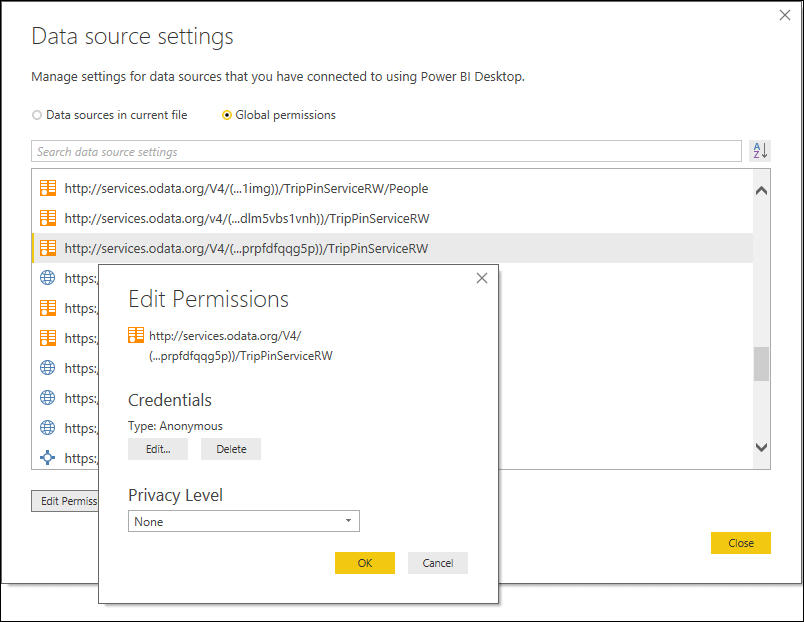
- Cliquez sur Éditer pour saisir les informations d'identification du compte Microsoft.
- Appuyez ensuite sur la d'accord bouton.
Ce guide fera de vous un meilleur utilisateur de Power BI. Vérifiez-le.
2. Effacer les autorisations de la liste SharePoint
- Effacer les autorisations pour la liste SharePoint source d'information peut résoudre les erreurs de connexion « Accès à la ressource interdit ». Les utilisateurs peuvent le faire en ouvrant la fenêtre Paramètres de la source de données comme indiqué ci-dessus.
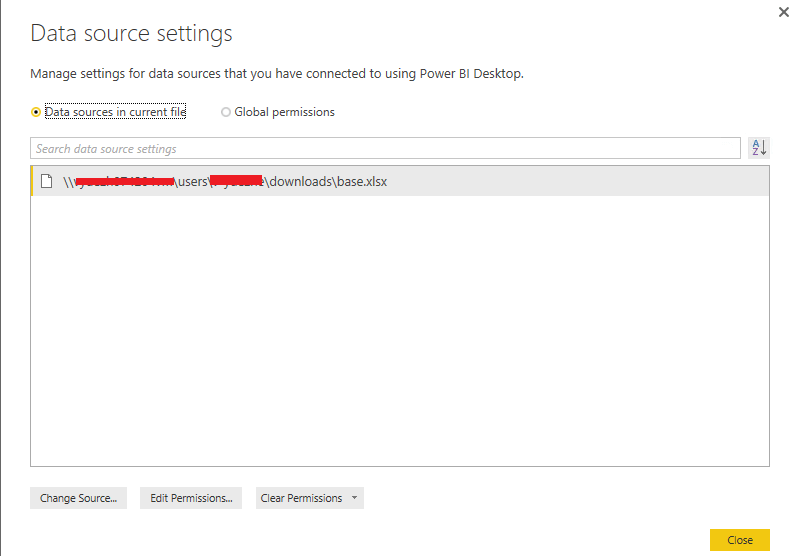
- Sélectionnez ensuite le Autorisations globales option.
- Sélectionnez la liste SharePoint répertoriée dans la fenêtre.
- appuie sur le Effacer les autorisations bouton.
- Sélectionnez le Fermer option.
- Ensuite, les utilisateurs peuvent ressaisir les informations d'identification pour la liste SharePoint.
3. Essayez de connecter une liste SharePoint avec le flux OData
- Les utilisateurs peuvent également essayer de connecter leurs listes SharePoint avec le flux OData lorsqu'ils ne peuvent pas les connecter via la fenêtre de dialogue Obtenir des données. appuie sur le Obtenir des données sur l'onglet Accueil de Power BI.
- Cliquez sur Flux OData pour ouvrir la fenêtre ci-dessous.
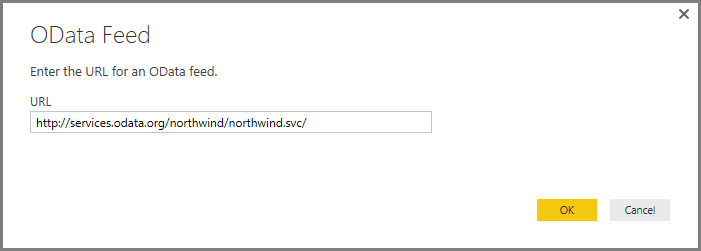
- Saisissez le flux d'URL de la liste SharePoint dans la zone de texte au format suivant: http: //SITE_URL/_vti_bin/ListData.svc.
- Sélectionnez une méthode d'authentification pour la source de données de la liste SharePoint.
- Clique le Relier bouton.
Ce sont quelques résolutions qui pourraient résoudre les erreurs de connexion Power BI pour les listes SharePoint. Pour des résolutions supplémentaires susceptibles de corriger les erreurs de connexion à la liste SharePoint, consultez le Site Web d'assistance Power BI. Les utilisateurs peuvent envoyer des tickets de support Power BI en cliquant sur le bouton Créer un ticket de support bouton sur ce site.
ARTICLES CONNEXES À VÉRIFIER:
- Téléchargez Power BI Desktop depuis le Windows Store pour créer des rapports interactifs
- L'application Microsoft Power BI fait son chemin vers Windows 10

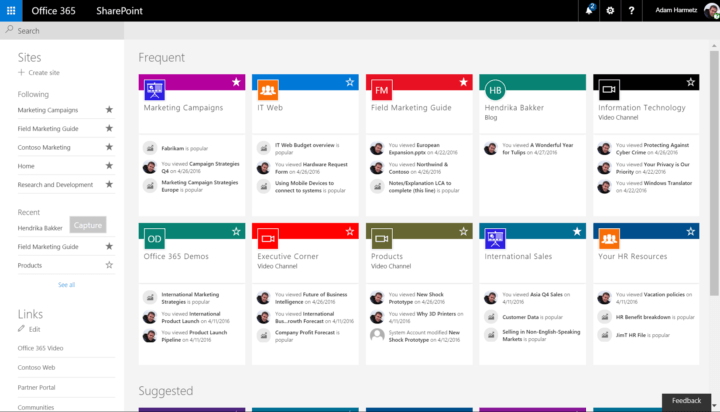
![Nous sommes désolés, la connexion ne fonctionne pas pour le moment [Corriger l'erreur SharePoint]](/f/0ff2bf5540d191587f3a89e15f9a77f9.png?width=300&height=460)